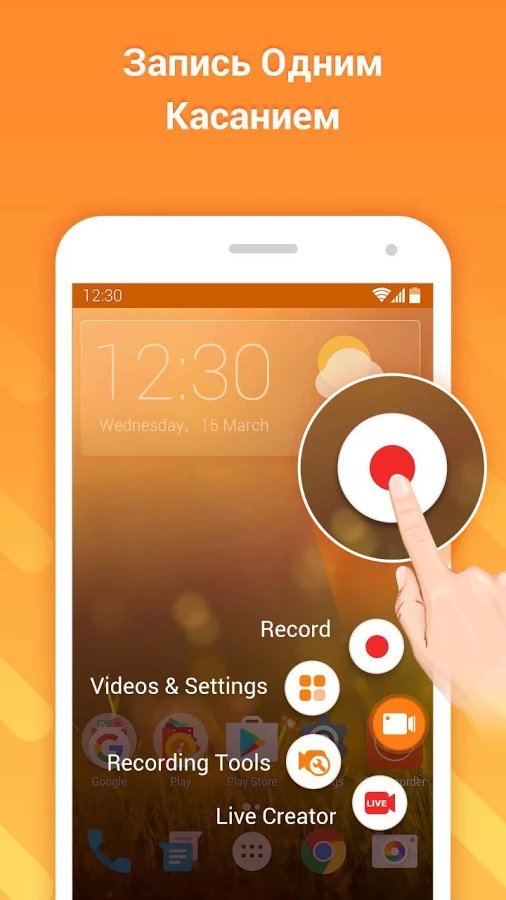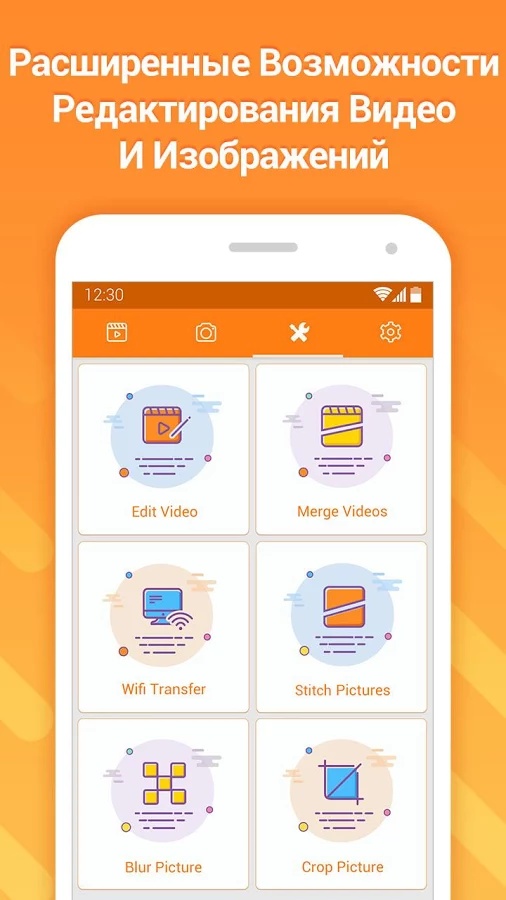снимок экрана на телефоне мейзу
Как сделать скриншот на Мейзу (Meizu): 5 простых способов
Как сделать скриншот на Meizu
Владельцы телефонов Meizu не всегда знают, как правильно делать скриншоты на своих телефонах.
Хитрость в том, что есть два способа сделать это при помощи оболочки Flyme. Также можно воспользоваться сторонними программами.
Рассмотрим все способы.
Простой скриншот
Кнопки для нажатия на телефоне Meizu
Во всех телефонах Meizu быстрый скриншот делается нажатием на две кнопки.
Смартфон делает быстрый снимок, который сохраняется в папку Screenshot, находящаяся в Pictures во Внутренней памяти.
Посмотреть уже отснятый экран можно или в приложении Галерея, или в Проводнике, выбрав нужную папку.
Папка с сохраненными скриншотами
Также можно просто потянуть шторку вниз при включенном экране.
Там будет сделанный принтскрин, который можно отредактировать или переслать кому-то.
Длинный скриншот
Этот способ хорош тем, что вам не нужно будет искать сохраненный рисунок.
Нажимаем кнопки на телефоне
Для этого также нажимаете одновременно Включить и Громкость вниз, удерживая несколько секунд.
Когда скриншот сделается, появятся надписи Отмена, Передать, Сохранить и Изменить.
Надписи после того, как сделан скриншот
Вы можете сразу выбрать область, которую хотите сохранить. Для этого перемещайте рамку.
Выбираем, что сохранять
Нажав на Изменить вы сможете выбрать форму рисунка, сделать рисунок при помощи кисти или добавить текст.
Добавляем текст на скриншот
Также можно использовать Мозаику, чтобы закрасить какой-то фрагмент, который вы не хотите показывать другим.
Скриншоты также сохраняются в папке Screenshot.
Сторонние приложения
Программы в Play Market
Просто скачиваем с Play Market одну из программ.
Скриншот легкий
Начиная с Flyme 6 рут можно активировать в Настройках. Там нужно найти Отпечатки и безопасность.
После в списке находим Root-доступ и вводим пароль от аккаунта Flyme.
Телефон перезагрузится, после чего будет активирован рут-режим.
В программе можно настроить, как именно будет делаться скриншот.
Если кнопки не работают, можно вывести на Рабочий стол иконку, при нажатии на которую и сделается принтскрин.
Также есть возможность настроить смартфон, чтобы он делал скриншот при встряхивании.
Скриншот
Можно поставить захват при встряхивании, нажатием на кнопку питания или нажатием на значок наложения.
Среди особенностей – история всех скриншотов, которые можно просмотреть в программе.
По умолчанию приложение сохраняет файлы в формате год_месяц_день_время. Это позволяет легко найти нужный скриншот.
DU Recorder
Программа DU Recorder
Среди главных плюсов – нет никакой рекламы и не нужен рут-доступ.
Помимо скриншотов, программа отлично справляется с записью происходящего в Twitch и Periscope.
Можно делать запись видео и редактирование файлов
Также можно сразу делать трансляцию происходящего на экране сразу на YouTube или Facebook.
Видео после записи можно редактировать, добавлять собственный голос или мелодии, редактировать звук.
А после создания принсткрина его можно обрезать, редактировать или комбинировать с другими изображениями.
Также доступно размытие нужной области, как и в стандартном варианте.
Программа DU Recorder
Выводы
Телефоны Meizu – популярные и доступные.
Потому пользуются им практически все возрастные категории – от детей до пожилых. И не все знают, как сделать скриншот на этом телефоне.
Наша инструкция помогает делать это легко и просто.
Делаем скриншот на Meizu
Передача информации между пользователями мобильных устройств при помощи скриншотов становится всё более популярной. Причём распространён такой способ не только в приватной переписке, но часто также и в деловой. Однако, когда дело доходит до того, чтобы сделать снимок экрана, многие просто не знают, как сделать скриншот на Андроиде. Но научиться однозначно стоит, ведь с помощью фото дисплея можно реализовывать так много задач разного рода.
Сегодня мы поговорим о том, как сделать скриншот на Мейзу. Наши рекомендации будут одинаково полезны для владельцев любых телефонов данного производителя, включая Meizu pro 6, Meizu u20, Meizu mx6, Meizu u10, Meizu m5 note и т.д. Сразу отметим, что есть несколько способов, как сделать скриншот на Meizu m3, на Meizu m2 mini и других версиях мобильных гаджетов. Мы расскажем о каждом из них, и уже вам решать, как делать скриншот экрана на Meizu.
Способ №1: Универсальный
Первый способ позволит создать скриншот экрана на любом телефоне Мейзу. Нужно одновременно зажать клавишу звука и включения/выключения на мобильном устройстве. Если вы всё сделали правильно, то прозвучит характерный звук затвора, после чего сделанное изображение тут же отправится в «Галерею».
Обратите внимание: на новых моделях телефонов Мейзу обе кнопки расположены с одной стороны. Если вы попытаетесь зажать их пальцем одной руки, то рискуете уронить телефон. Это, к сожалению, не раз проверялось на практике. Потому лучше использовать две руки сразу.
Способ №2: Используем панель меню
Если по каким-то причинам реализовать задачу первым способом у вас не получилось либо просто хочется поэкспериментировать, то можно воспользоваться вторым вариантом. Для этого нужно зайти в панель меню. Там среди прочих функций (активации Wi-fi, Bluetooth и т.д.) вы увидите опцию «Сделать скрин». Нажимаете на соответствующую иконку, и на вашем Мейзу Ноут появляется скриншот.
Когда вы опустите панель, то увидите оповещение, что сделан скриншот. Кликнув по оповещению, вы сможете открыть изображение прямо в галерее. Долго искать сохранённые снимки не придётся – они удобно располагаются по пути «Camera\Prtsrc».
Способ №3. Дополнительные приложения
Также есть вариант воспользоваться дополнительными мобильными приложениями. С их помощью вы не только сделаете скриншот, но и получите возможность сразу же отредактировать его.
Play Market предоставляет обширный выбор таких приложений. Работа в них предельно проста: нужно лишь сделать скриншот, затем выделить область, которую хотите отредактировать, и провести необходимые манипуляции. Например, вы можете добавить надпись, обвести какую-то область и т.д. Когда всё завершено, останется сохранить полученный результат.
Выводы
Ну вот, буквально пять минут и вы уже можете создать фото экрана на телефоне Мейзу. Теперь можно узнать и о других фишках, например как включить функцию ввода Т9 на Meizu или как установить фото на контакт. Следуйте нашим рекомендациям, и при очередном вопросе по использованию вашего Мейзу вы сможете справиться с задачей без сторонней помощи.
Как сделать скриншот на телефоне Meizu
Сделать скриншот экрана рано или поздно может потребоваться любому человеку. Некоторые пользователи таким способом показывают оплаченные счета, кто-то пересылает текст переписки другому пользователю, также можно таким способом сохранить себе на телефон любую фотографию. Поэтому в статье мы рассмотрим, как сделать скриншот на телефоне Meizu.
Способ 1: комбинации клавиш ВКЛ + громкость
Универсальным методом считается зажатие одновременно двух клавиш, включение и громкость. Как правило, на всех смартфонах от Мейзу он работает. Если клавиши зажаты одновременно и правильно, будет слышен характерный короткий звук. После того, как скрин сделан, он отправляется в галерею в специальную папку.
Необходимо отметить, что у большинства последних смартфонов Meizu качелька громкости и кнопка «питание» расположены с одной стороны. Если устройство больших размеров, и сложно ложится в одной руке, необходимо задействовать сразу две руки. Это поможет предотвратить случайное падение телефона из рук в момент создания скриншота.
Но бывает и так, что пользователь делает все правильно, но картинка не сохраняется. В таком случае есть другие способы.
Способ 2: Кнопка на панели уведомлений
Скриншот можно сделать при помощи специальной кнопки на панели уведомлений. Этим методом могут воспользоваться владельцы смартфонов с версией прошивки Flyme 6. Чтобы открыть панель меню, необходимо провести пальцем сверху вниз по экрану. В опустившейся шторке будет видно специальное меню, где находятся кнопки включения Bluetooth, Wi-Fi, GPS и прочее. Среди них также есть кнопка, позволяющая делать скриншот. Такой метод для создания скрина подойдет и на Мейзу М3. Снимок экрана будет сохранен в галерее, вместе с тем на смартфоне появится оповещение, что скрин успешно сделан.
Помните, если сделанные экранные снимки вам не удается отыскать в галерее, следует зайти в папку «Camera\Prtsrc». Картинки могут сохраняться в эту папку автоматически.
Способ 3: Специальное приложение
Когда вышеперечисленные варианты не подходят, воспользуйтесь сторонними приложениями. Скачать можно на Google Play, в онлайн магазине имеется большой ассортимент, поэтому найдется из чего выбрать. Сейчас разберем подробнее как это осуществить.
Как сделать скриншот экрана на телефоне Мейзу? (2 способа)
Периодически, любой человек сталкивается с необходимостью сделать скриншот на собственном устройстве. Причины для этого могут быть разные. Это может быть системная ошибка, которую необходимо исправить, прогресс в игре или приложении и т.д. и т.п.
Существует несколько способов сделать скриншот экрана телефона Мейзу. Все они приведены ниже, так что вы можете выбрать наиболее удобный для вас.
Снимок экрана с использованием комбинации кнопок
Данный способ используется на большинстве смартфонов, так как он является самым простым. Ниже описан порядок, следуя которому вы можете сделать скриншот экрана на Meizu.
Это простой способ сделать снимок экрана на телефонах Мейзу, состоящий всего из 3-х шагов. Следующий способ еще легче. Он подразумевает использование встроенной функции.
Снимок экрана с помощью кнопки на панели уведомлений
На смартфонах Meizu есть интересная функция, которая отсутствует в большом количестве старых телефонов. С ее помощью можно сделать скриншот прямо с рабочего стола. Для того, чтобы сделать это:
Надеемся, данный способ не вызвал у вас затруднений.
Если на панели уведомлений нет кнопки «Скриншот», то вам нужно настроить ее в меню.
Длинный снимок экрана с возможностью прокрутки
Новой функцией Meizu является возможность делать длинные скриншоты – скриншоты с возможностью прокрутки. Это означает, что вы можете сделать снимок 2-х и более страниц, которые будут сохранены на одной картинке, и просматривать его в любое время.
Как сделать длинный скриншот экрана на Meizu?
Чтобы сделать длинный скриншот экрана на Meizu, необходимо выполнить всего 3 шага.
Убедитесь, что на вашем устройстве установлена операционная систем Android 7 Nougat, которая позволяет делать длинные скриншоты. Если нет, то дождитесь обновления системы, которое позволит вам выполнять снимки экрана с возможностью прокрутки.
Как просмотреть сохраненные скриншот экрана на смартфоне Meizu?
После сохранения скриншота экрана, вам может быть непросто найти его в памяти вашего Meizu. Нужно сделать следующее. Откройте «Галерею», расположенную на главном экране смартфона. В ней должна быть папка, в которой сохраняются скриншоты.
Обнаружить ее просто: на иконке отображается последний сделанный скриншот экрана. Открыв эту папку, вы сможете удалять, отправлять или просматривать скриншоты.
Как сделать скрин на мейзу
Владельцу современного смартфона довольно часто приходится делать скриншоты экрана. Эта процедура позволяет сохранить текущее состояние изображения на экране в отдельный графический файл. Делать это приходится по разным причинам: кто-то хочет запечатлеть свой игровой прогресс, кто-то так сохранит переписку из мессенджера, а еще кто-то сможет при помощи скриншота зафиксировать ошибку в приложении. Смартфоны компании Meizu обладают своим функционалом для создания скриншотов. Нужно только знать, как сделать скриншот на мейзу.
Как делать скрин на мейзу комбинацией клавиш
Основной способ сохранить снимок экрана заключается в использовании физических клавиш устройства. Достаточно одновременно зажать кнопку включения или блокировки экрана вместе с клавишей для изменения громкости. В случае успеха на экране отобразится анимация сохранения скриншота и характерный звук, напоминающий звук затвора фотокамеры. На экране откроется редактор сохраненного изображения, а также кнопки для отмены, сохранения и передачи картинки кому-либо.
Этот вариант очень простой в исполнении. Конструкции смартфонов Meizu таковы, что и качелька для изменения громкости и кнопка блокировки экрана находятся на одной грани корпуса устройства — на правой. И потому нажимать две кнопки одновременно получится одной рукой, причем любой. Но если размеры телефона слишком большие для ладони, то придется действовать двумя руками. Иначе вероятно, что девайс вывалится из руки во время нажатия.
Важно нажать кнопки вместе. В противном случае либо вначале сработает кнопка громкости (повысив или понизим ее) или экран заблокируется от кнопки выключения. На Андроиде старых версий такой захват экрана сделать было сложнее — требовалась максимально одновременное точное нажатие. В современных версиях допустима небольшая задержка.
Возможность создания скрина из шторки
Как сделать скриншот на телефоне мейзу другим способом? В версии прошивки Flyme 6 и выше на смартфонах этой компании присутствует возможность сделать скрин через кнопку на панели уведомлений. Flyme 6 поставлялась большинству телефонов, включая m5, m5s, а более новые, например m6 note обзавелись седьмой версией.
Чтобы создать скриншот, достаточно полностью опустить шторку и нажать на кнопку создания скриншота. На ней отображена иконка с ножницами. По нажатию на нее сработает захват экрана, но той части, которая присутствовала до опускания шторки.
Обратите внимание! Этот способ не подойдет, если нужно сохранить изображения самой шторки или уведомления. Также после него не открывается редактор скрина.
Длинный скриншот meizu
Длинный скриншот — возможность захватить область, которая не помещается на экране. Как сделать скриншот экрана на мейзу длинным? Инструкция к действию простая:
Обратите внимание! Длинный скриншот получится сделать только если операционная версия Андроид не ниже 7.0. Не путать с версией прошивки Flyme — подойдет любая.
Сторонний софт для создания скриншотов
При желании можно скачать из Google Play дополнительные приложения, умеющие создавать и работать со скриншотами. Например, программой Screen Master. Принцип действия этого приложения, как и ему подобных прост, и схож на стандартную процедуру от системных средств Мейзу.
Как сделать скрин на мейзу через стороннее приложение? Включив его, нужно выбрать способ захвата экрана. Например, через кнопку в уведомлении. После создания скрина откроется редактор, где можно сделать длинный снимок, что-то дорисовать, сохранить и отправить картинку.
Где найти сохраненные снимки экрана
Открыть скрины можно в Галерее (или Проводнике). Кроме скриншотов там находятся и другие изображения из памяти телефона. Если зайти в память с компьютера, то скриншоты буду находиться в папке Pictures/Screenshots.